Jak na zdraví Zkontrolujte iPhone, iPad a iPod
„Můj iPhone běží pomalu a načítání her a dalších aplikací trvá dlouho. zdravotní kontrola iPhone a zjistit, co můžu udělat pro optimalizaci výkonu iPhone? "
Kontrola stavu iPhone, iPadu a iPodu by mohla informovata opravit některé problémy, jako je příliš mnoho nevyžádaných souborů, aplikací zaplavených aplikací, občas zamrzne, atd. Můžete použít iPhone zdravotní kontroly, Tenorshare iCareFone (iPhone Care Pro), na zdraví iPhone, iPad a iPod, a opravit řadu dalších otázek iOS.
Jak na zdraví Zkontrolujte iPhone, iPad a iPod - 3 kroky
Chcete-li začít, měli byste si stáhnout TenorshareiCareFone na váš počítač a použít 3 nástroje (Speedup & Clean, Odstranit reklamy na iDevices, Fix Stuck iOS 10/9/8), které poskytuje zdravotní kontrolu iPhone, iPad a iPod. Funguje pro všechna zařízení iOS, včetně:
| iPhone | Červený iPhone 7/7 Plus, iPhone 6/6 Plus, iPhone 5s, iPhone 5c, iPhone 5, iPhone 4S, iPhone 4, iPhone 3GS atd. |
|---|---|
| iPad | iPad Air 2, iPad Air, iPad mini 3/2, iPad mini, iPad 4 (iPad s displejem sítnice), atd. |
| iPod | iPod touch 5G / 4G / 3G atd. |
- Krok 1: Zrychlení a vyčištění - Vyčištění a urychlení iPhone, iPadu a iPodu
- Krok 2: Reklamy odebrat - Blokovat reklamy na iPhone, iPadu a iPodu
- Krok 3: Fix Stuck iOS - Fix Různé iOS Stuck týkající se iOS upgrade, přehřátí a další
Krok 1: Vyčištění a urychlení iPhone, iPadu a iPodu
Jak používáte svůj iDevice každý den, hodněcookies a cashes budou vytvořeny, zvláště když narazíte na selhání aplikace, například WhatsApp havaruje. Funkce Speedup & Clean funkce Tenorshare iCareFone zvyšuje výkon odstraněním nepotřebných souborů a uvolněním místa na iPhone, iPadu a iPodu. S pouze jedním kliknutím a bez útěku z vězení můžete zařízení iOS čistit jako vždy.
- 1) Připojte zařízení iOS k počítači, v hlavním rozhraní vyberte položku Speedup & Clean a nastavte nastavení.
- 2) Zkontrolujte, kolik dostupného místa lze znovu získat. Později klepněte na položku Rychlá kontrola a zjistěte nevyžádané soubory.

- 3) Vyberte konkrétní soubory, které chcete vyčistit. Můžete vyčistit nevyžádané soubory, dočasné soubory, nepoužívané aplikace a komprimovat obrázky bez ztráty kvality.

Možná jste se také pokusili uvolnit a zrychlitiPhone, iPad a iPod smazáním videí, fotografií a dalších souborů ve vašem zařízení. Pokud později zjistíte, že jsou užitečné, iOS Data Recovery by vám pomohl obnovit všechny během několika minut.
Krok 2: Blokovat reklamy na iPhone, iPadu a iPodu
Funkce Odebrání reklam má za cíl blokovat nebo odstraňovat reklamy (plovoucí reklamy, vyskakovací reklamy, reklamy typu flash, reklamy na celou obrazovku, blikající reklamy na banner, atd.) Na zařízení iDevices.
- 1) Připojte zařízení iOS k počítači, vyberte možnost ReklamyOdebrat z nabídky. Tím se dostanete k rozhraní s podrobnými informacemi o vašem zařízení. Klikněte na tlačítko "Start Scan" na tomto rozhraní pro kontrolu všech vašich aplikací.
- 2) Po skenování zaškrtněte políčko před aplikací s reklamami a klikněte na tlačítko "Odebrat" v horní části softwarového rozhraní.
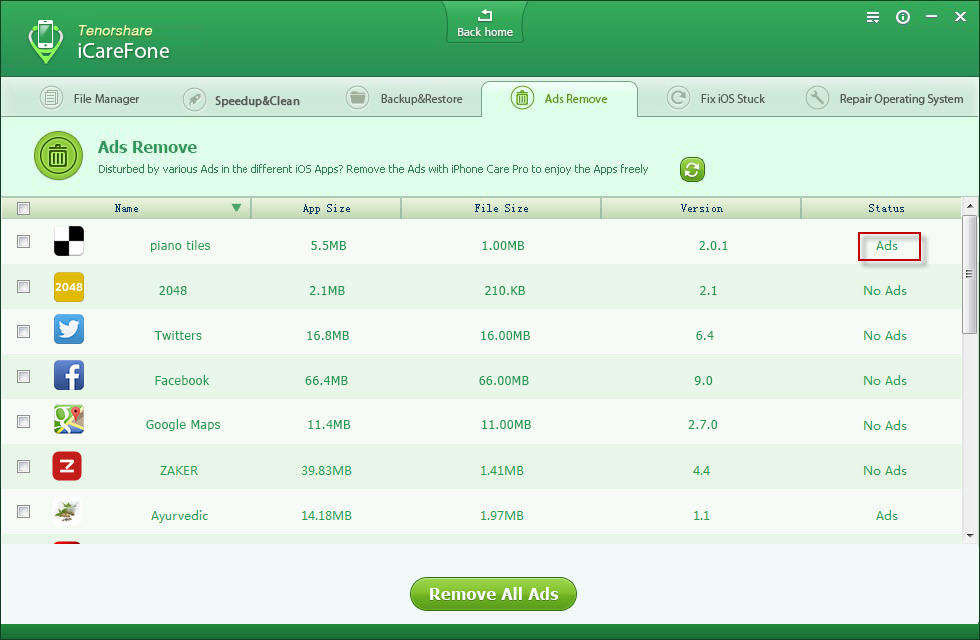
Krok 3: Oprava různých iOS Stuck týkající se iOS upgrade, přehřátí a další
Funkce Fix iOS Stuck má za cíl opravit iPhone, iPad nebo iPod, který je přilepený na logu Apple, nekonečných restartech, režimu obnovení, režimu DFU atd.
- 1) Připojte zařízení iOS k počítači, vyberte z nabídky položku Fix Stuck iOS.
- 2) Postupujte podle pokynů na rozhraní pro odstranění problémů se zaseknutým systémem iOS.
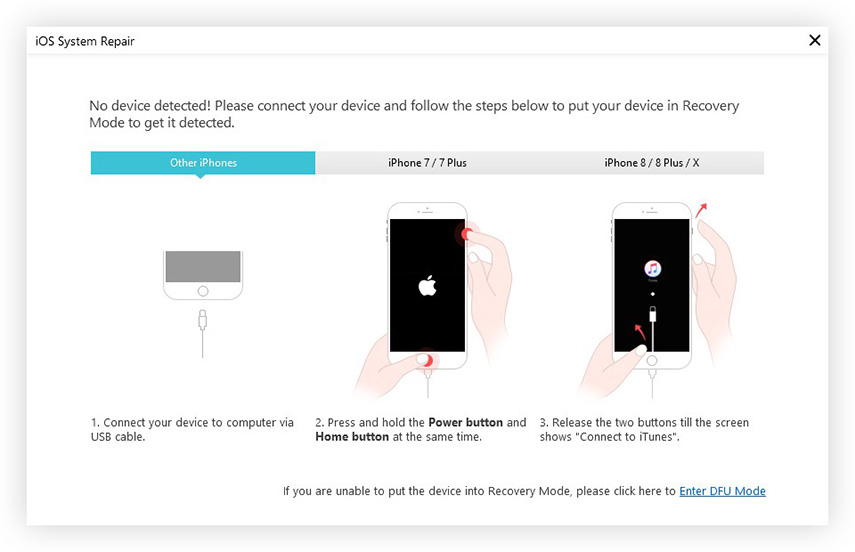

Chcete-li udržet váš iPhone, iPad a iPod v dobrém výkonu, nezapomeňte pravidelně kontrolovat své zařízení.









